Beveiligingsvragen instellen als verificatiemethode
U kunt deze stappen volgen om uw methode voor wachtwoordherstel toe te voegen. Nadat u dit de eerste keer hebt ingesteld, kunt u terugkeren naar de pagina Beveiligingsgegevens om uw beveiligingsgegevens toe te voegen, bij te werken of te verwijderen.
Als wat u op het scherm ziet niet overeenkomt met wat in dit artikel wordt behandeld, betekent dit dat uw beheerder deze ervaring nog niet heeft ingeschakeld. Totdat deze ervaring is ingeschakeld, moet u de instructies en informatie in Mijn account instellen voor verificatie in twee stappen volgen.
Opmerking: Als u de optie beveiligingsvragen niet ziet, is het mogelijk dat uw organisatie u niet toestaat om deze optie te gebruiken voor uw methode voor wachtwoordherstel. In dit geval moet u een andere methode kiezen of contact opnemen met de helpdesk van uw organisatie voor meer hulp.
Beveiligingsverificatie versus verificatie voor wachtwoordherstel
Methoden voor beveiligingsgegevens worden gebruikt voor zowel tweeledige beveiligingsverificatie als voor het opnieuw instellen van het wachtwoord. Niet alle methoden kunnen echter voor beide worden gebruikt.
|
Methode |
Gebruikt voor |
|
Authenticator-app |
Verificatie in twee stappen en verificatie voor wachtwoordherstel. |
|
Sms-berichten |
Verificatie in twee stappen en verificatie voor wachtwoordherstel. |
|
Telefoongesprekken |
Verificatie in twee stappen en verificatie voor wachtwoordherstel. |
|
Beveiligingssleutel |
Verificatie in twee stappen en verificatie voor wachtwoordherstel. |
|
Email-account |
Alleen verificatie voor wachtwoordherstel. U moet een andere methode kiezen voor verificatie in twee stappen. |
|
Beveiligingsvragen |
Alleen verificatie voor wachtwoordherstel. U moet een andere methode kiezen voor verificatie in twee stappen. |
Stel uw beveiligingsvragen in vanaf de pagina Beveiligingsgegevens
Afhankelijk van de instellingen van uw organisatie kunt u mogelijk een aantal beveiligingsvragen kiezen en beantwoorden als een van uw beveiligingsgegevensmethoden. Uw beheerder stelt het aantal beveiligingsvragen in dat u moet kiezen en beantwoorden.
Als u beveiligingsvragen gebruikt, raden we u aan deze te gebruiken in combinatie met een andere methode. Beveiligingsvragen kunnen minder veilig zijn dan andere methoden, omdat sommige mensen misschien de antwoorden op uw vragen kennen.
Notities:
-
Beveiligingsvragen worden privé en veilig opgeslagen in een gebruikersobject in de directory en kunnen alleen door u worden beantwoord tijdens de registratie. Uw beheerder kan uw vragen of antwoorden niet lezen of wijzigen.
-
Als u de optie beveiligingsvragen niet ziet, is het mogelijk dat uw organisatie u niet toestaat om beveiligingsvragen te gebruiken voor verificatie. Als dit het geval is, moet u een andere methode kiezen of contact opnemen met uw beheerder voor meer hulp.
-
Beheerdersaccounts mogen geen beveiligingsvragen gebruiken als methode voor het opnieuw instellen van wachtwoorden. Als u bent aangemeld als account op beheerdersniveau, ziet u deze opties niet.
Uw beveiligingsvragen instellen
-
Meld u aan bij uw werk- of schoolaccount en ga vervolgens naar de pagina Mijn account.
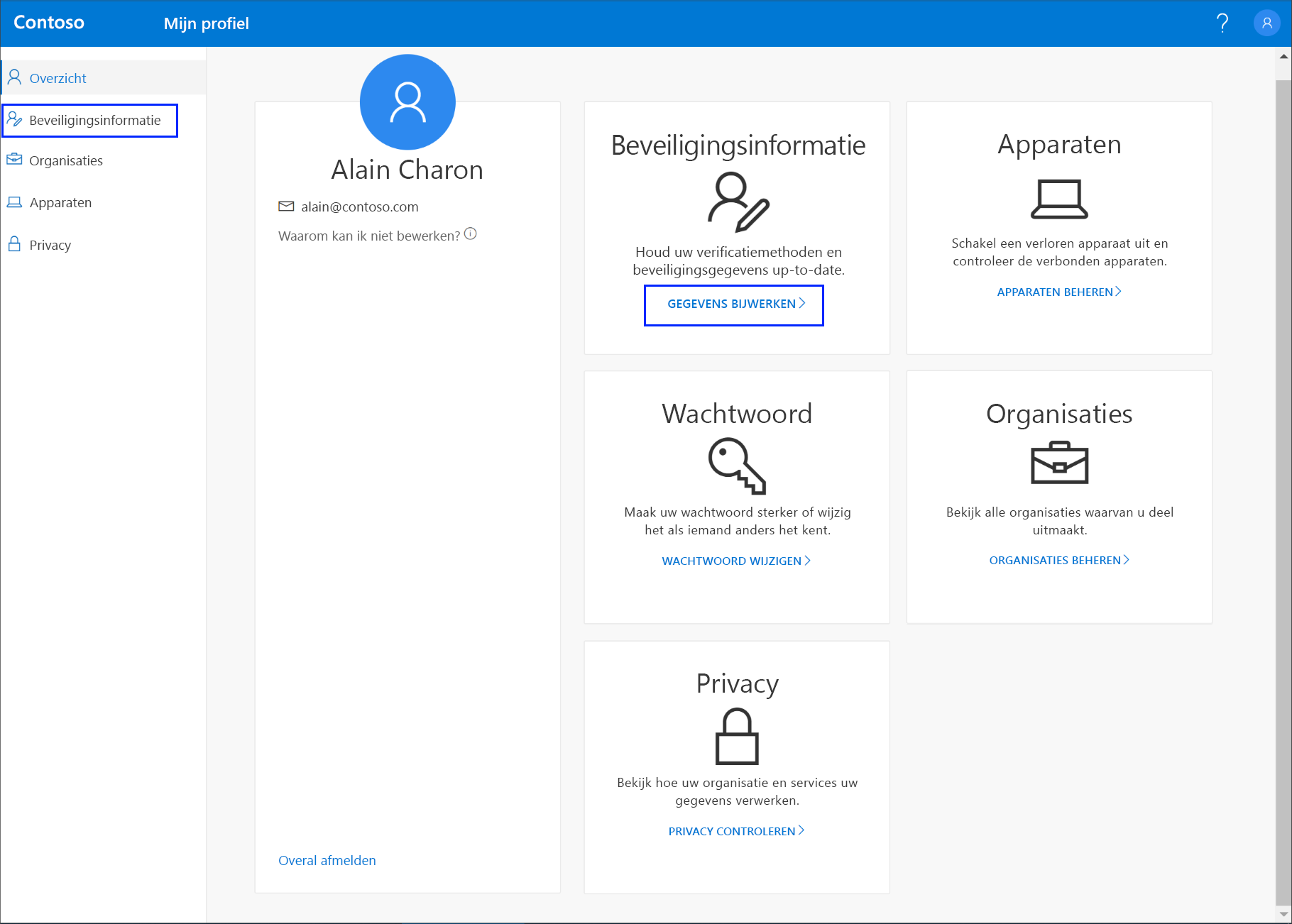
-
Selecteer Beveiligingsgegevens in het linkernavigatiedeelvenster of via de koppeling in het blok Beveiligingsgegevens en selecteer vervolgens Methode toevoegen op de pagina Beveiligingsgegevens.
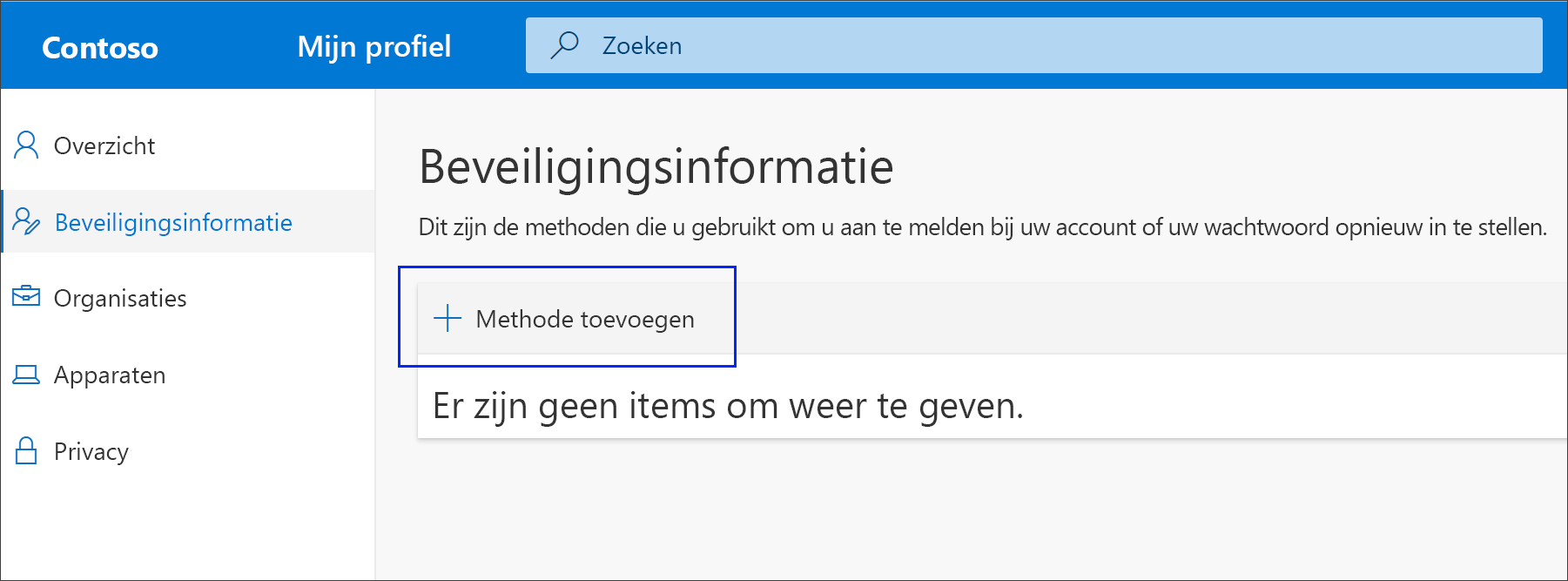
-
Selecteer op de pagina Een methode toevoegende optie Beveiligingsvragen in de vervolgkeuzelijst en selecteer vervolgens Toevoegen.
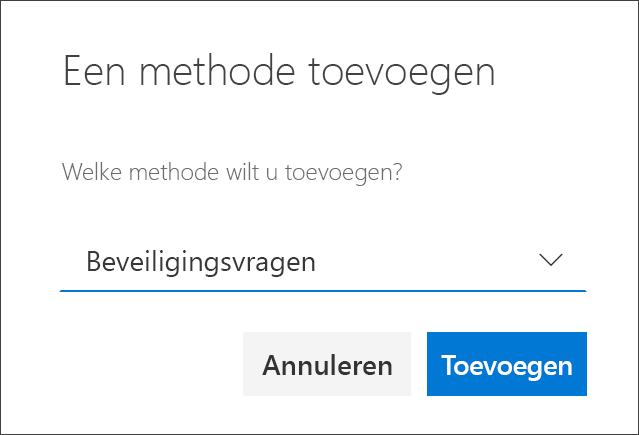
-
Kies en beantwoord uw beveiligingsvragen op de pagina Beveiligingsvragenen selecteer opslaan.
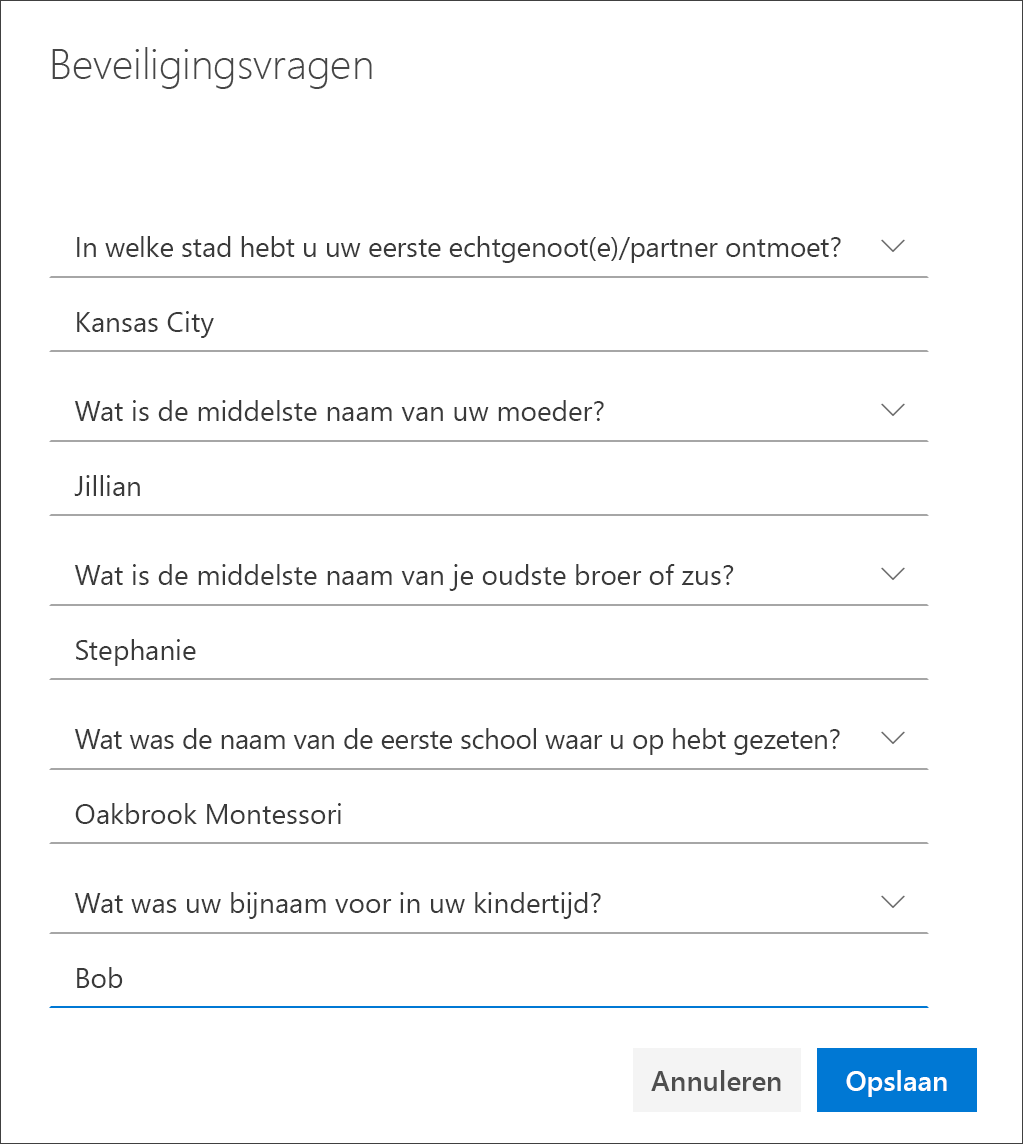
Uw beveiligingsgegevens worden bijgewerkt en u kunt uw beveiligingsvragen gebruiken om uw identiteit te verifiëren wanneer u wachtwoord opnieuw instelt.
Beveiligingsvragen verwijderen uit uw methoden voor beveiligingsgegevens
Als u uw beveiligingsvragen niet meer wilt gebruiken als methode voor beveiligingsgegevens, kunt u deze verwijderen van de pagina Beveiligingsgegevens.
Belangrijk: Als u uw beveiligingsvragen per ongeluk verwijdert, kunt u deze niet ongedaan maken. U moet de methode opnieuw toevoegen door de stappen te volgen in de sectie Uw beveiligingsvragen instellen van dit artikel.
-
Selecteer op de pagina Beveiligingsgegevens de koppeling Verwijderen naast de optie Beveiligingsvragen.
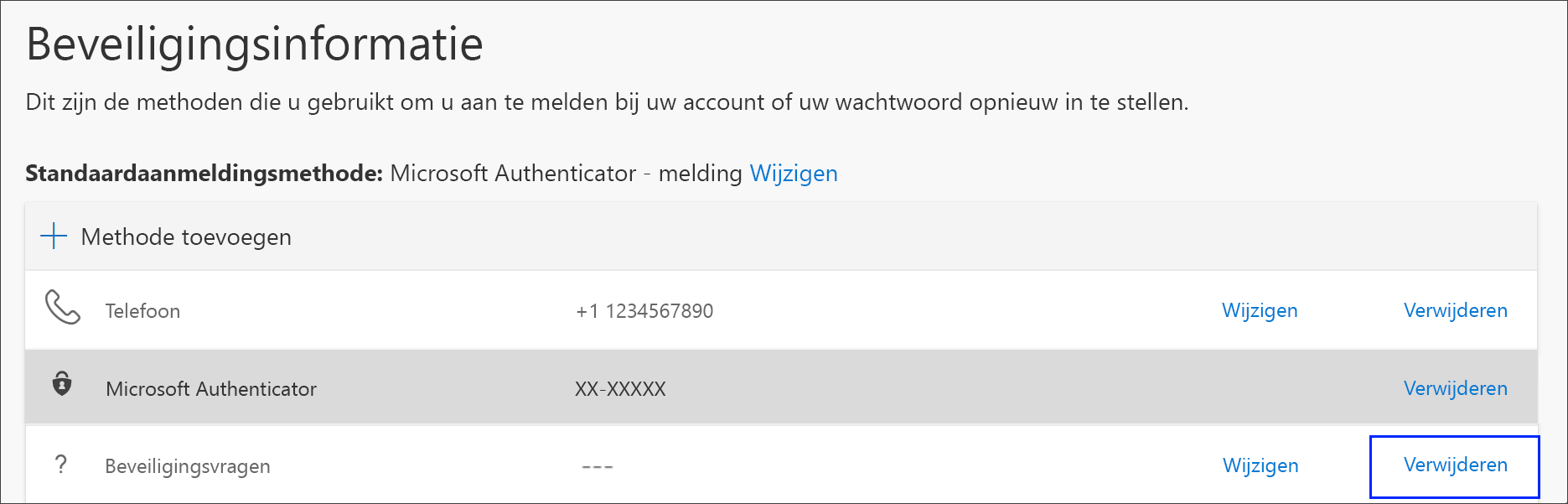
-
Selecteer Ja in het bevestigingsvak om uw beveiligingsvragen te verwijderen. Nadat uw beveiligingsvragen zijn verwijderd, wordt de methode verwijderd uit uw beveiligingsgegevens en verdwijnt deze van de pagina Beveiligingsgegevens.
Opmerking: Als sommige van deze opties ontbreken, komt dit waarschijnlijk doordat uw organisatie deze methoden niet toestaat. Als dit het geval is, moet u een beschikbare methode kiezen of contact opnemen met uw beheerder voor meer hulp.
Volgende stappen
-
Stel uw wachtwoord opnieuw in als u het bent kwijtgeraakt of vergeten, vanuit de portal Wachtwoord opnieuw instellen of volg de stappen in het artikel Uw werk- of schoolwachtwoord opnieuw instellen.
-
Tips voor probleemoplossing en hulp bij aanmeldingsproblemen vindt u in het artikel Kan niet aanmelden bij uw Microsoft-account.










